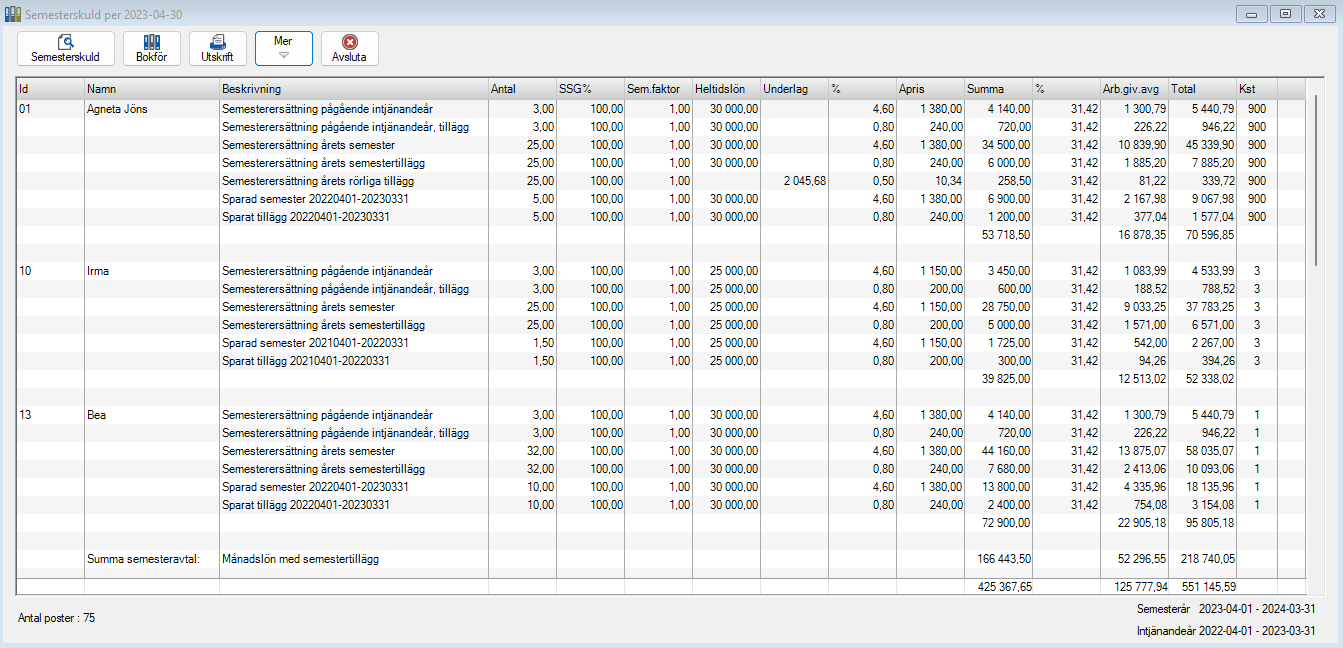| Den här instruktionen gäller BLA Lön Plus |
I BLA Lön Plus kan du få ut en semesterskuldlista som visar semesterskulden för respektive anställd, samt en summering av totala semesterlöneskulden för företaget.
| OBS! Vi rekommenderar att du tar ut och sparar semesterskuldlistan löpande (fysisk utskrift eller som PDF-fil) efter varje lönekörning, men framför allt efter sista lönen på räkenskapsåret till bokslutet. Detta för att få en korrekt semesterskuld som den ser ut just då, men också för att vi inte kan ta ut en semesterskuldlista för ett datum som ligger utanför det aktuella semesteråret. |
Se en film:
Arbetsgång
- Välj Aktivitet – Semesterskuld.
- Klicka på knappen Semesterskuld och ange för vilket datum du vill få ut semesterskuldslistan.
- Välj vilket Semesteravtal listan ska innehålla. Lämnas rutan tom tas alla semesteravtal med.
- Välj en eller flera anställda. Lämnas rutan tom tas alla anställda med.
- Bocka i om du även vill se semesterskuld för företagsägare. Krävs om Delägare i fåmansföretag är i bockad på anställdakortet.
- Bocka i om du vill se endast en rad per anställd. Annars kommer listan se ut som den gör i exemplet nedan.
- Klicka på OK.
- Listan visar antalet kvarvarande dagar, värdet per semesterdag, antalet kvarvarande semestertillägg, värdet per tillägg, totalt skuld samt arbetsgivaravgifter för varje anställd. En totalsumma finns längst ner på listan.
Vid sammanfallande intjänade- och semesterår har semesterskuldlistan en lite annan uppställning, läs mer om det här. - Under knappen Mer kan du välja att visa alla kolumner, där kolumner för bland annat genomsnittlig sysselsättningsgrad för varje semesterår, procentsatsen för beräkningen samt vilken arbetsgivaravgift som gäller för varje semesterår. Du kan välja att visa färre kolumner, och då visas antalet semesterdagar/semestertillägg och värdet på dessa, en summering av dagarna/tillägg samt arbetsgivaravgifter på dem samma.
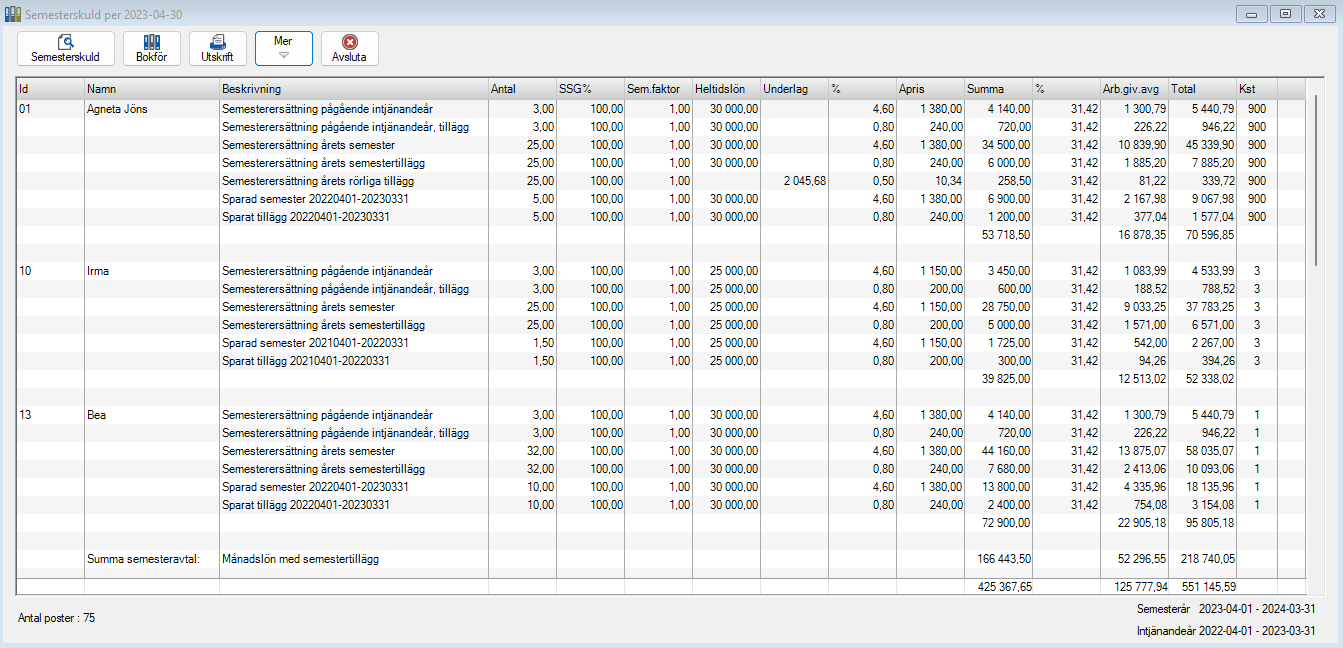
- För att skriva ut listan väljer du knappen Utskrift. Vi rekommenderar att du skriver ut semesterskuldlistan i liggande format, detta ställer du in i utskriftsdialogen under Orientering.
- Om du har BLA Bokföring kan du välja att bokföra semesterlöneskulden. Klicka på knappen Bokför. Välj datum för semesterlöneskulden och klicka på OK. En jämförelse mellan den beräknade semesterlöneskulden enligt listan görs mot den semesterskuld som eventuellt redan finns bokförd som upplupna semesterlöner, t ex konto 2920, och beräknade upplupna sociala avgifter för semester, t ex konto 2941. Differensen däremellan bokförs. I Arkiv – Företagsuppgifter – Lön – fliken Redovisning ser du vilka konton programmet kommer att använda. Här kan du också ändra kontonummer om du vill.
| Från och med version 2023.2.100 så kopplas semesterskuldlistan automatiskt som ett bifogat dokument på verifikatet som skapas. |
| Du kan också bokföra semesterskulden i samband med att du uppdaterar och stänger en lönekörning/ löneperiod |